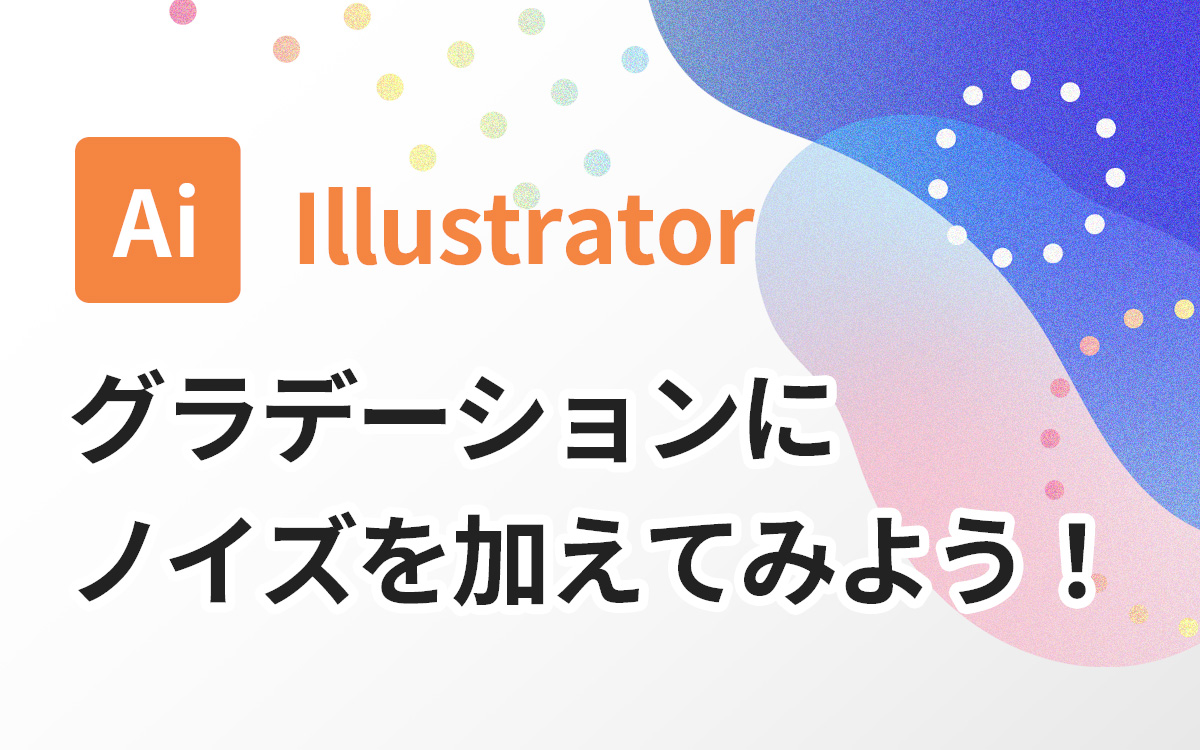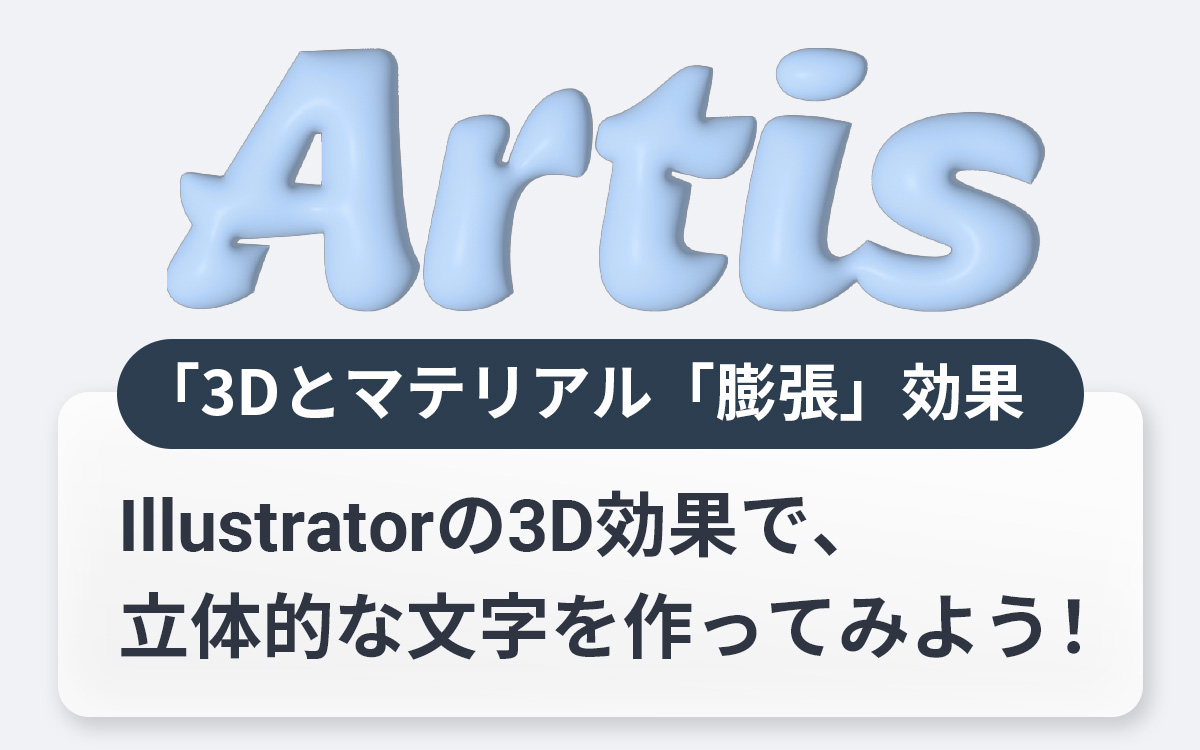印刷すると⾊が変わる︖RGBとCMYKを理解して、正しくIllustratorの設定を使い分けよう(基礎編)

皆さんは、「印刷してみたら思っていた色より暗くなってしまった」「写真データを書き出したら色が変わってしまった」などの経験はございませんか。それらは恐らく、RGBとCMYKの違いによってもたらされるものが原因です。
今回は、RGBとCMYKそれぞれの特長と、Illustratorを使用する際に使い分ける方法をご紹介いたします。
RGBとCMYKの違い
RGBとは?
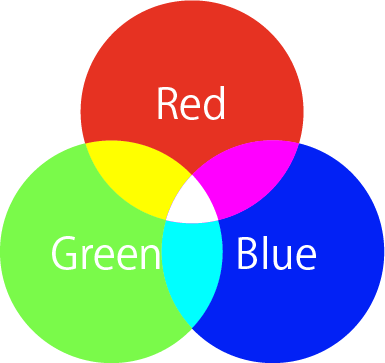
RGBは、Red(赤)、Green(緑)、Blue(青)の頭文字をとった言葉です。
この3色は「光の三原色」と言われています。
混ぜれば混ぜるほど明るい色へと変化し、全部が混ざれば白色に変化します。このことから、「加法混合」や「加法混色」とも言われます。
CMYKとは?
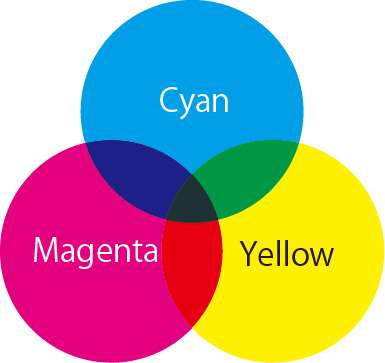
このCMY(シアン、マゼンタ、イエロー)の3色は「色の三原色」と言われています。
RGBとは逆で、混ぜれば混ぜるほど暗い色へ変化し、全部が混ざれば黒色に変化します。このことから、「減法混合」や「減法混色」とも言われます。
また、CMYの3色を混ぜれば黒になる、と言いましたが、インクの量や渇き具合によって黒の表現が難しいことから、黒インクのKey plateが存在するようです。
RGBとCMYKの使い分け方
RGBでは主に、PCのモニター画面やテレビのディスプレイなど、光を発するもので表現されます。
CMYKでは主に、カラー印刷をする際に使用されます。家庭用のプリンターのインクを買うとき、これらのインクがお店に並んでいるのを、見覚えのある方も多いのではないでしょうか。
これらの違いを理解していると、資料を作成する際にRGB・CMYKのどちらで作成した方が良いのか、わかるかと思います。
今回は、資料作成によく使用されるIllustratorを例に、説明いたします。
RGBをCMYKに変換した場合
Illustratorにて、RGBモードで下記のように6つの色と写真を並べてみました。

その後、カラーモードをCMYKへ変更しました。すると、このように全体的に色がくすんでしまった印象を受けるかと思います。

なぜ、こういった変化が起きてしまうのかというと、光源自体が光るRGBの方が、反射光で見るCMYKよりも多くの色を表現できるからです。CMYKではRGBで表現した色に対応できず、くすんだ色へ変化してしまいます。
こういったことから、RGBで作成した資料を印刷すると、プリンターにてCMYKで印刷されることから、色が少し暗く変化してしまいます。
資料を作成する際は、印刷物なのか、Webで使用するバナーなのかなど、あらかじめどういった用途で使用するものなのかを考えてから、カラーモードを設定することが重要です。
Illustratorでの設定方法
カラーモードの変更
Illustratorを開いたら、左上メニューの「ファイル」より、「ドキュメントのカラーモード」があります。ここで「CMYKカラー」もしくは「RGBカラー」を選択することが可能です。
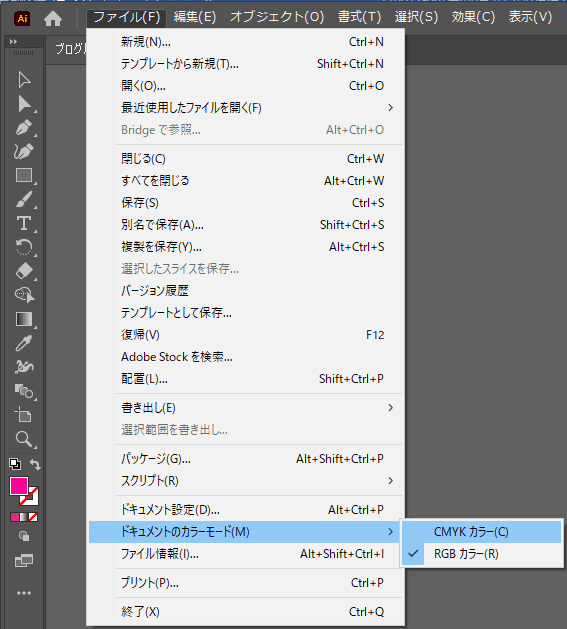
今、どちらのカラーが設定されているのか知りたい場合は、タブからも確認出来ます。
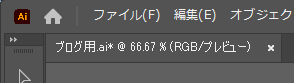
画像を書き出す際の注意
Illustratorで画像を書き出すとき、RGBモードで編集していても、書き出す際にCMYKにすると、色が変化してしまいます。
具体的には、「ファイル」→「書き出し」→「書き出し形式」の順で選択し、その後「JEPG」や「Photoshop」などの保存形式を選択すると、「オプション」ポップアップが表示されます。
ここで、カラーモードをCMYKにしてしまうと、色が変化してしまいますので、ご注意ください。
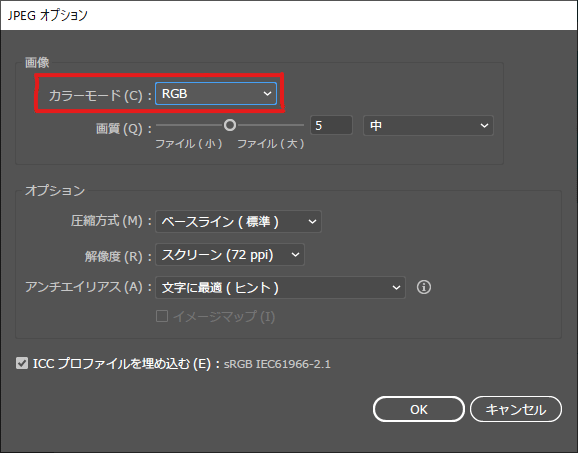
まとめ
今回は簡単ではありますが、RGBとCMYKについてご紹介いたしました。少し理解するだけでも今後の資料づくりに役立つかと思いますので、ぜひ参考にしてください。
応用編は下記よりご覧いただけます。
印刷すると⾊が変わる︖RGBとCMYKを理解して、正しくIllustratorの設定を使い分けよう(応用編)
この記事を書いた人

- ソリューション事業部 webディレクター
- 関東の理系大学にてプロダクトデザインを学ぶ。千葉県にて百貨店社員として接客・マネジメント・商品PR、東京都にて人材紹介の営業を経験した後に、地元浜松へUターン転職。アーティス入社後はWebディレクターとして、大学・病院サイトを始め、コーポレートサイトのディレクション・企画業務に携わっている。
この執筆者の最新記事
関連記事
最新記事
FOLLOW US
最新の情報をお届けします
- facebookでフォロー
- Twitterでフォロー
- Feedlyでフォロー